分类
商品
- 商品
- 店铺
- 资讯

清理电脑缓存文件是维护系统性能和释放磁盘空间的有效方式。以下是一些简单而实用的方法来清理电脑缓存文件:
1. 使用系统自带的磁盘清理工具
Windows系统自带了磁盘清理工具,可以协助用户删除临时文件、系统文件、回收站文件等不必要的缓存数据。
操作步骤:
打开“此电脑”或“我的电脑”,右键点击C盘(或其他你想要清理的磁盘),选择“属性”。
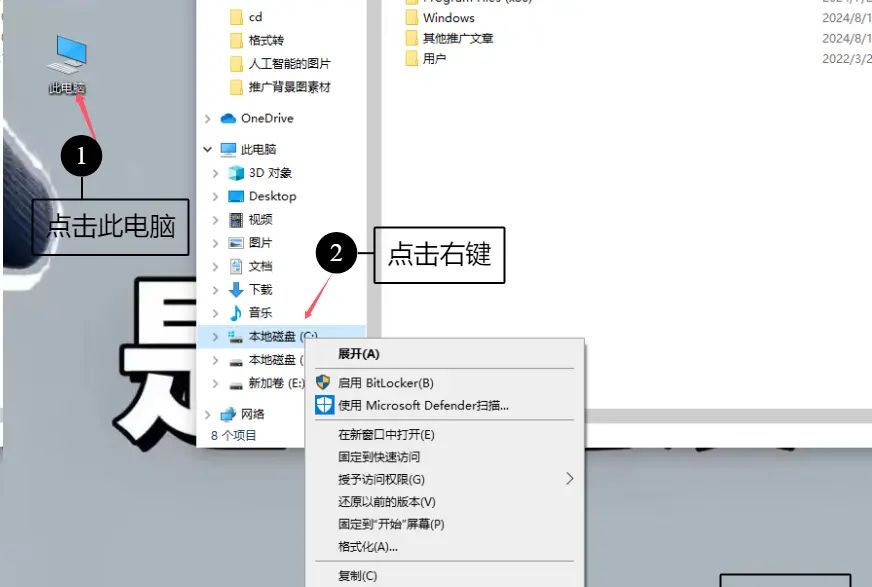
在“常规”选项卡下,点击“磁盘清理”。
系统将开始扫描可以删除的文件。扫描完成后,会列出可清理的文件类型,如“临时文件”、“缩略图”、“已下载的程序文件”等。
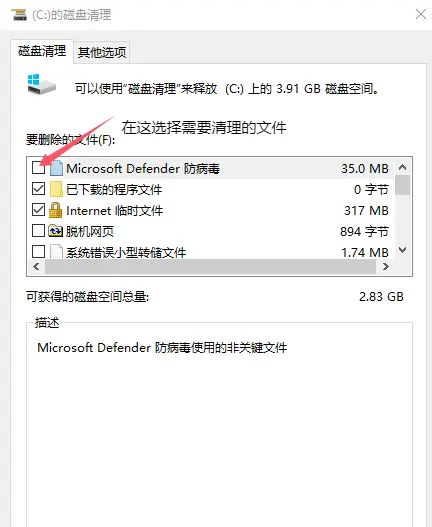
勾选你想要清理的文件类型,然后点击“确定”开始清理。
2. 手动删除缓存文件夹中的文件
Windows系统中的缓存文件一般存储在特定的文件夹中,如C:WindowsTemp和C:Users<用户名>AppDataLocalTemp。这些文件夹中的文件一般是可以安全删除的。
操作步骤:
打开文件资源管理器,导航到上述文件夹。
选中文件夹内的所有文件(可以使用Ctrl+A全选),然后右键点击并选择“删除”。
注意:在手动删除文件时,请确保不会误删重大数据。
3. 清理浏览器缓存
浏览器在使用过程中会产生大量的缓存数据,包括网页缓存、Cookie、历史记录等。清理浏览器缓存可以释放磁盘空间并提高网页加载速度。
操作步骤(以Chrome浏览器为例):
打开Chrome浏览器,点击右上角的三个点(设置按钮)。
选择“更多工具”>“清除浏览数据”。
在弹出的窗口中,选择你想要清理的数据类型(如“浏览历史记录”、“Cookie及其他网站数据”、“缓存的图片和文件”等)。
点击“清除数据”按钮。
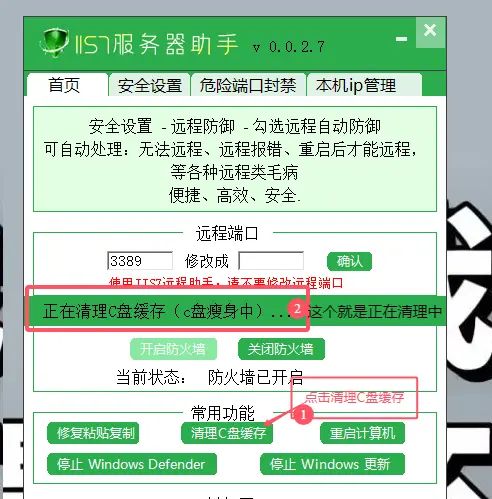
4. 使用第三方清理工具
市面上有许多第三方清理工具,这些工具一般具有更强劲的清理能力,可以自动扫描并删除系统中的垃圾文件和缓存文件。
请注意,在清理缓存文件时,请务必小心操作,避免误删重大文件。如果不确定某个文件是否可以删除,提议先进行备份或咨询专业人士的意见。